Krok poza WebP z konwerterem multimediów
Opublikowany: 2022-11-16W dzisiejszych czasach utrzymywanie małych plików graficznych w celu poprawy wydajności witryny jest oczywiste. Istnieje wiele metod kompresji obrazów przed ich przesłaniem oraz kilka dobrze znanych formatów ich zapisywania. Chociaż prawdopodobnie masz swoje sprawdzone metody i formaty, możesz nie wiedzieć o najnowszych.
Jeśli prowadzisz witrynę WordPress, prawdopodobnie znasz WebP. Format WebP został opracowany w 2010 roku przez Google i od tego czasu stale zyskuje na popularności. Zmniejszenie plików JPEG i PNG o 25-34% było przełomem dla właścicieli witryn.
Może być konieczne zapoznanie się z formatem obrazu o nazwie AVIF. Wydany w 2019 roku przez Alliance for Open Media, AVIF może zmniejszyć rozmiar obrazu nawet bardziej niż WebP. Dodatkowo jakość przekonwertowanych obrazów jest lepsza niż WebP. Format AVIF jest obsługiwany przez przeglądarki, takie jak Chrome i Firefox, oraz najnowszą wersję przeglądarki Safari. W sumie ponad 76% przeglądarek obsługuje już AVIF, a odsetek ten cały czas rośnie.
Jeśli chcesz, aby Twoje obrazy były jak najmniejsze i aby witryna ładowała się niesamowicie szybko, musisz zastosować AVIF. Możesz zacząć już teraz z wtyczką WordPress o nazwie Converter for Media.
Konwerter wtyczki Media
Bądźmy szczerzy. Kompresowanie obrazów może być uciążliwe. Nikt nie lubi spędzać czasu na przeglądaniu zdjęć i próbach utrzymania jakości obrazu. Byłoby o wiele łatwiej, gdybyś mógł po prostu przesłać swoje obrazy na swoją stronę i pozwolić oprogramowaniu wykonać ciężkie zadania.
Jest to absolutnie możliwe dzięki wtyczce Converter for Media.
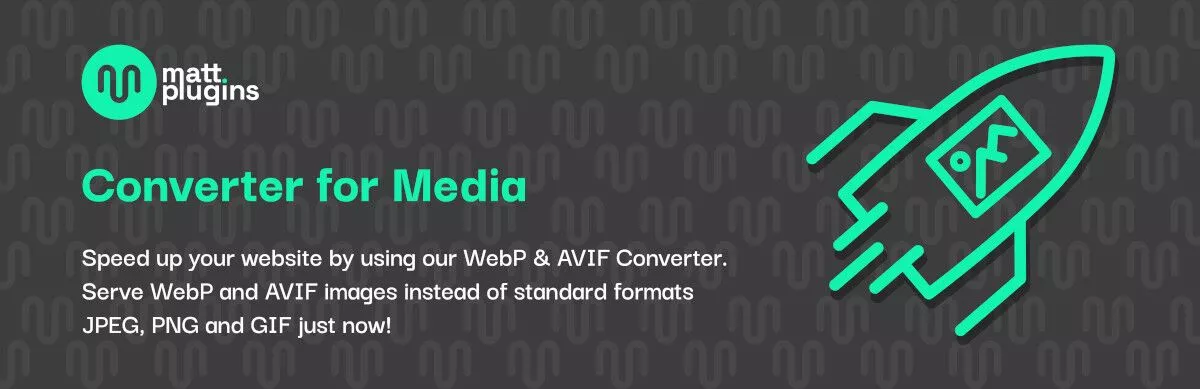
Converter for Media pomaga zoptymalizować obrazy bezpośrednio w WordPress. Możesz uniknąć grzebania w aplikacjach komputerowych. Po prostu prześlij swoje obrazy na swoją stronę WordPress, a wtyczka zajmie się resztą. Wtyczka konwertuje również wszystkie istniejące obrazy — i pozostawia oryginalne pliki nienaruszone.
Converter for Media jest już przygotowany do kompresji obrazów przy użyciu formatu AVIF. Jeśli chcesz wyprzedzić grę i zacząć korzystać z najnowszego dostępnego formatu, ta wtyczka pomoże Ci to osiągnąć. Twoja witryna będzie ładować się szybciej, poprawi się SEO, a odwiedzający będą Ci wdzięczni, pozostając w pobliżu.
Być może martwisz się, że zbyt wcześnie zostawisz WebP. To mądre, ale możesz się zrelaksować, ponieważ Converter for Media używa również WebP. Oznacza to, że jeśli przeglądarka nie obsługuje formatu AVIF, w witrynie zostanie wyświetlona wersja WebP.
Kolejną fajną funkcją Converter for Media jest to, że Twoje obrazy są konwertowane za pomocą zdalnego serwera. Oznacza to, że serwer praktycznie nie jest obciążony, co jest bardzo pomocne, jeśli korzystasz z planu hostingu współdzielonego. Nie musisz się zastanawiać, czy Twój serwer spełnia wymagania techniczne do konwersji obrazów do formatu AVIF.
Przejdźmy do tego, jak zmniejszyć obrazy w witrynie za pomocą wtyczki Converter for Media!
Jak korzystać z Konwertuj dla mediów
Converter for Media jest łatwy w użyciu. Przejdziemy przez całą konfigurację, od instalacji do konfiguracji.
Zainstaluj konwerter dla mediów
Zacznij od pobrania wtyczki Converter for Media bezpośrednio ze strony WordPress.org.
Jeśli wolisz, możesz wyszukać podstawową wtyczkę bezpośrednio ze swojej witryny WordPress. W Panelu administratora wybierz Wtyczki > Dodaj nowy . Na pasku wyszukiwania wyszukaj „Konwerter na media”, a zobaczysz, że pojawi się jako opcja.
Możesz także kupić plan wersji Pro wtyczki na ich stronie, która oferuje dodatkowe funkcje.
Po pobraniu pliku zip wtyczki przejdź do panelu administratora swojej witryny WordPress. Wybierz Wtyczki–>Dodaj nowy . Kliknij Prześlij wtyczkę i wyszukaj zapisany plik .zip. Kliknij Zainstaluj teraz , a następnie aktywuj.
Konwerter do konfiguracji mediów
W menu po lewej stronie pulpitu administratora WordPress przejdź do Media>Biblioteka , gdzie zobaczysz nowy element o nazwie Converter for Media . Można go również znaleźć w menu Ustawienia . Kliknij to, a zobaczysz menu ustawień ogólnych wtyczki.
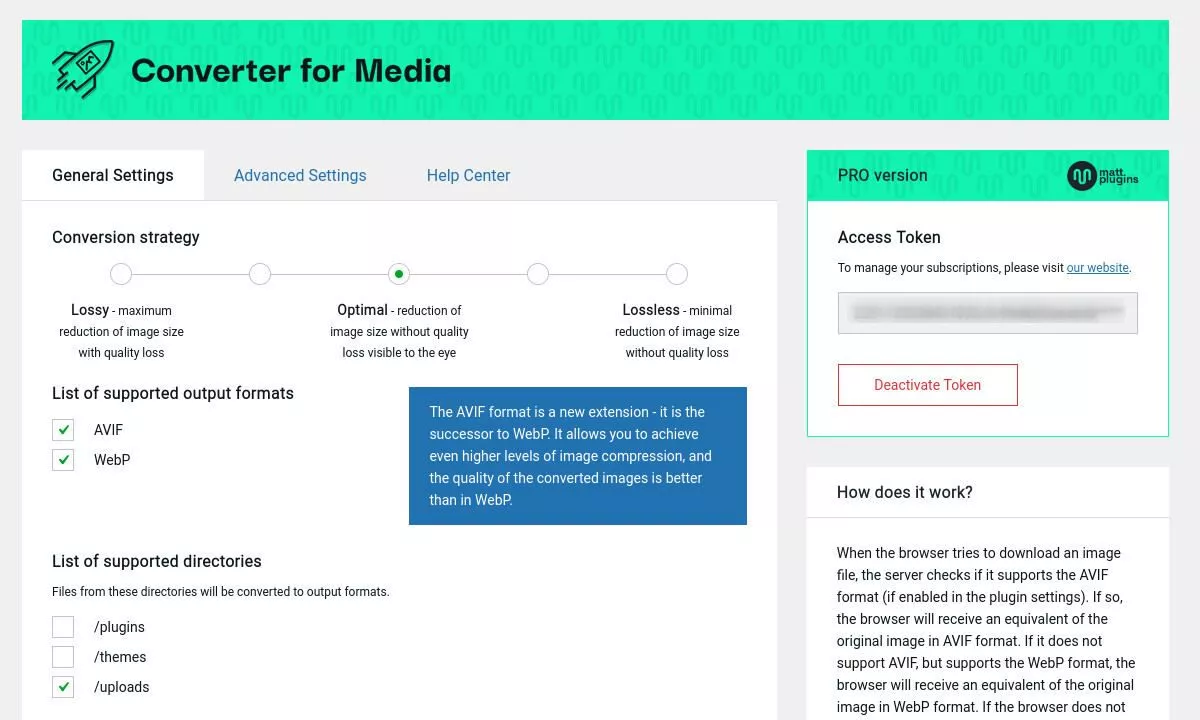
Zanim zaczniesz ślepo konwertować, musisz podjąć pewne decyzje, które wpłyną na wielkość konwersji. Po pierwsze, suwak pozwala wybrać jakość przekonwertowanego obrazu, od stratnej do bezstratnej.
Następnie możesz przekonwertować na AVIF, WebP lub oba. Pamiętaj, że musisz uaktualnić do wersji Pro, aby korzystać z formatu AVIF — WebP jest zawarty w darmowej wersji. Pliki WebP mogą być o 60% lżejsze niż formaty JPEG lub PNG, podczas gdy AVIF jest średnio o dodatkowe 33% lżejsze niż formaty WebP.
Lista obsługiwanych katalogów
Możesz wybrać jeden z trzech katalogów, w których zostaną przekonwertowane pliki:
- / wtyczki
- /motywy
- /przesłane
W większości witryn WordPress katalog przesyłania prawdopodobnie będzie zawierał najwięcej plików graficznych i zalecam wybranie go jako domyślnego. Możliwe jest również dodanie obsługi niestandardowego katalogu, co jest przydatne, jeśli chcesz przechowywać pliki obrazów oddzielnie od domyślnego katalogu WordPress.
Maksymalne wymiary obrazu
Ta funkcja umożliwia zmianę wysokości i szerokości obrazu do maksymalnych ustawionych wymiarów. Zachowa proporcje niezależnie od wartości wysokości i szerokości wprowadzonych w polach.
Konwersja nowych obrazów
Możesz w przyszłości automatycznie konwertować wszystkie nowe obrazy, które prześlesz do Biblioteki multimediów. Jest to pomocne, eliminując krok, o którym musisz pamiętać podczas przesyłania obrazów.

Masowa optymalizacja obrazów
Poręczna mała struktura drzewa pokazuje wszystkie foldery zawierające obrazy, które można zoptymalizować.
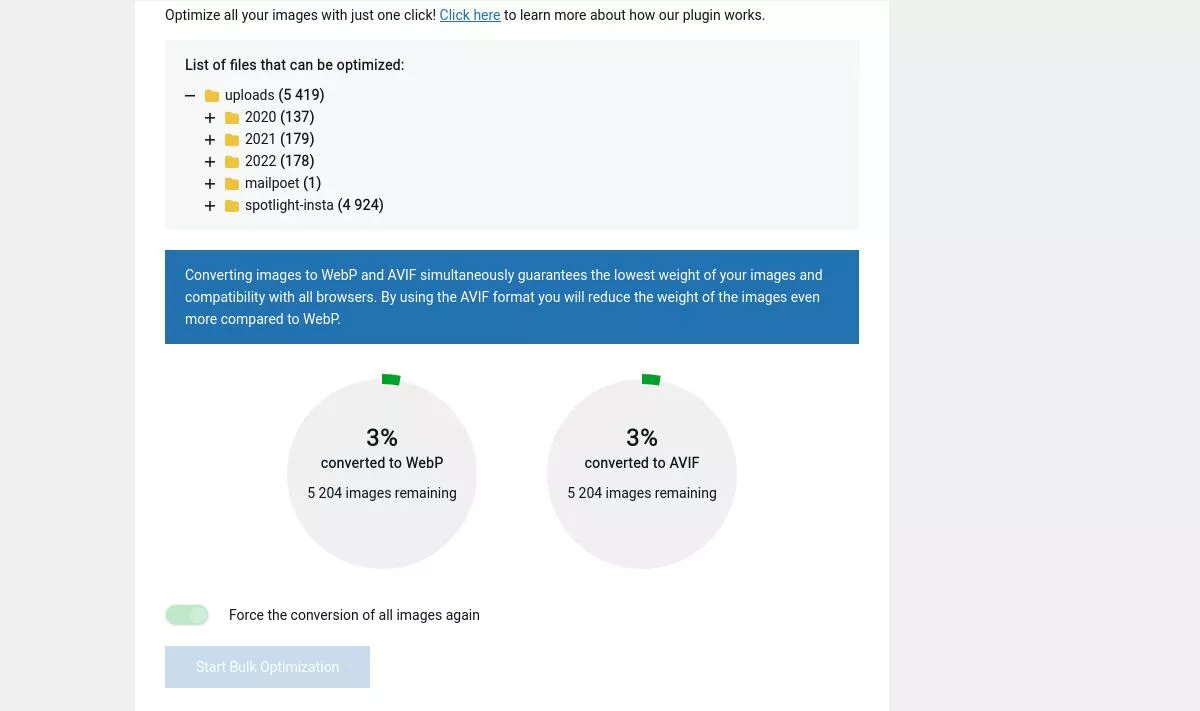
Najlepsze wyniki uzyskasz, konwertując wszystkie obrazy do formatu WebP i AVIF. To nie tylko gwarantuje najniższą wagę obrazów, ale także pozwala na maksymalną kompatybilność między przeglądarkami.
W zależności od liczby obrazów do przekonwertowania może to zająć od kilku minut do kilku godzin. Po około 15 minutach przekonwertowałem 10 720 plików i zmniejszyłem wagę o 51% — to oszczędność 308 MB. To było użycie ustawienia Optimal, zmiana rozmiaru obrazów do maksymalnej rozdzielczości 1200 x 1200 pikseli i konwersja tylko plików w katalogu przesyłania, który zawierał kilka innych katalogów.
Zaawansowane ustawienia
Karta Ustawienia zaawansowane zapewnia jeszcze większą kontrolę nad sposobem przetwarzania plików.
Lista obsługiwanych rozszerzeń plików
Możesz wybrać typy plików, które chcesz przekonwertować, a które Convert for Media powinien zostawić w spokoju.
Metoda konwersji
Wymienione są trzy metody: Imagick, GD i serwer zdalny. Polecam wybranie opcji serwera zdalnego, ponieważ zmniejsza to obciążenie serwera. Jest to również dobra opcja, jeśli Twój własny serwer nie spełnia wymagań technicznych do konwersji Twoich multimediów.
Tryb ładowania obrazu
Domyślnie Converter for Media przepisuje plik .htaccess, aby ustawić sposób ładowania obrazów w witrynie. Jeśli masz problemy z konfiguracją serwera, możesz wybrać metodę Pass Thru, która pozostawia sam plik .htaccess.
Dodatkowe cechy
Możesz włączyć dodatkowe funkcje wtyczki, w tym:
- Automatyczne usuwanie plików w formatach wyjściowych większych niż oryginalne
- Przechowuj metadane obrazów w formatach EXIF lub XMP
- Włącz crona, aby automatycznie konwertował obrazy spoza Biblioteki multimediów
- Rejestruj błędy podczas konwersji do pliku debug.log
Statystyki optymalizacji
Hej, dlaczego nie chcesz tego zrobić? Fajnie jest spojrzeć i zobaczyć, ile zaoszczędziłeś konwersji. Właściwie, porozmawiajmy o tym!
Skąd wiesz, że zadziałało?
Istnieje kilka sposobów, aby to powiedzieć. Po pierwsze, przeglądając moją bibliotekę multimediów, mogłem kliknąć obraz i wyświetlić statystyki konwersji.

W przypadku jednego zdjęcia panoramy Nowego Jorku wyniki były następujące:
Oryginalny rozmiar pliku: 178 KB
Zoptymalizowany rozmiar pliku: 71 KB (-60%)
Pliki przekonwertowane na WebP: 6 (-40%)
Pliki przekonwertowane na AVIF: 6 (-61%)
Drugą metodą było użycie Inspektora w mojej przeglądarce (Firefox), aby znaleźć wyniki na karcie Sieć, a następnie kliknąć Obrazy.
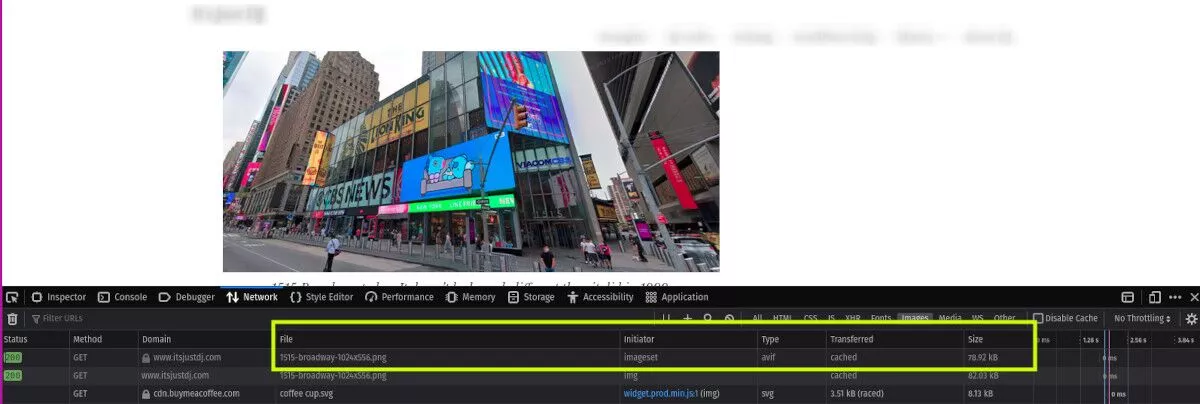
Wyraźnie widziałem jeden z moich obrazów z nienaruszonym rozszerzeniem .png. Kolumna Typ pokazała, że obraz był wyświetlany jako plik AVIF o wielkości 78 kb. Ponownie, jest to jedna ze wspaniałych funkcji wtyczki — oryginalny plik pozostaje nienaruszony. Oznacza to również, że jeśli usuniesz wtyczkę, nie stracisz swoich zdjęć.
Adresy URL obrazów
Mówiąc o oryginalnych plikach graficznych, które pozostają nienaruszone, adresy URL obrazów również nie są zmieniane podczas konwersji plików. Wtyczka wykonuje przekierowanie do nowych formatów plików, które są całkowicie niewidoczne dla odwiedzającego. Chociaż adresy URL nie zostaną zmienione, zmieni się typ MIME, jak pokazałem wcześniej.
cennik
Wtyczkę Converter for Media można pobrać i używać bezpłatnie, a także konwertować obrazy do formatu WebP. Aby korzystać z formatu AVIF i korzystać z doskonałego formatu kompresji, należy zakupić plan Pro.
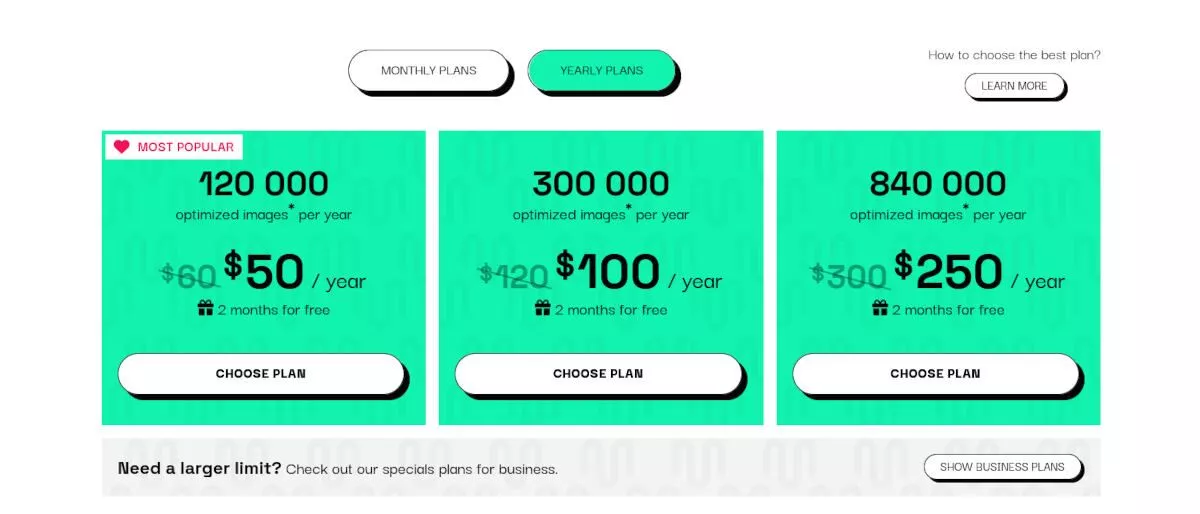
Oferują plany miesięczne i roczne, z których plany roczne mają lepszą wartość. Plany są oferowane według liczby zoptymalizowanych obrazów na poziomach:
- 10 tys./miesiąc lub 120 tys./rok
- 25 tys./miesiąc lub 300 tys./rok
- 70 tys./miesiąc lub 840 tys./rok
Liczby reprezentują liczbę procesów konwersji, które można wykonać, a nie liczbę plików. Pamiętaj, że konwersja zarówno do WebP, jak i AVIF liczy się jako dwa procesy.
Zastosuj najnowszy format kompresji z konwerterem multimediów
Jeśli chcesz być gotowy na następny poziom kompresji obrazu, rozsądnie byłoby przyjąć nowy format AVIF. Podczas gdy WebP jest doskonałym formatem w porównaniu z PNG i JPEG, dzięki AVIF można osiągnąć znacznie mniejsze rozmiary plików i prędkość witryny.
Dobrą wiadomością jest to, że możesz mieć to na dwa sposoby dzięki wtyczce Converter for Media.
